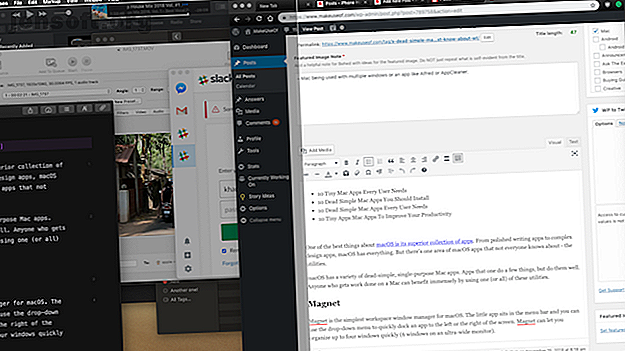
10 supereinfache Mac Apps, die jeder nutzen muss
Werbung
Eines der besten Teile von macOS ist die überlegene Sammlung von Apps. Von ausgefeilten Schreibanwendungen bis hin zu komplexen Designtools bietet die Plattform alles. Es gibt jedoch einen Bereich von macOS-Apps, den nicht jeder kennt: Dienstprogramme.
macOS bietet eine Vielzahl von supereinfachen Single-Purpose-Apps. Diese Apps erledigen nur eine oder mehrere Aufgaben, erledigen sie jedoch gut. Jeder, der seine Arbeit auf einem Mac erledigt, kann von diesen Dienstprogrammen immens profitieren.
1. Magnet

Magnet ist der einfachste Arbeitsbereich-Fenstermanager für MacOS 7 der besten Mac-Fenstermanagement-Tools. 7 der besten Mac-Fenstermanagement-Tools. Es ist Zeit, Ihre Bildschirmgrundstücke zurückzunehmen. Weiterlesen . Die kleine App befindet sich in der Menüleiste und bietet ein Dropdown-Menü, mit dem Sie eine App schnell links oder rechts am Bildschirm andocken können. Mit Magnet können Sie bis zu vier Fenster schnell organisieren (sechs Fenster auf einem ultrabreiten Monitor).
Die beste Möglichkeit, Magnet zu verwenden, besteht darin, ein Fenster zu ziehen und an den Rand des Bildschirms zu schieben (wo Sie es andocken möchten). Wenn Sie beispielsweise eine App in die Mitte des linken Randes schieben und den Cursor loslassen, bleibt sie wie ein Magnet am linken Rand haften und nimmt genau 50 Prozent des Bildschirms ein. Die App unterstützt auch Tastaturkürzel zum schnellen Aufteilen von Fenstern in Viertel, Seiten und Hälften.
macOS unterstützt die einfache Fensterverwaltung im geteilten Ansichtsmodus, ist jedoch begrenzt, verwirrend und erstellt einen völlig neuen Desktop für nur zwei Fenster. Andererseits passt Magnet an, wie Sie bereits Desktops verwenden.
Herunterladen : Magnet ($ 1)
2. Der Unarchiver

In macOS ist ein Archivierungswerkzeug integriert. Komprimieren und Extrahieren von ZIP-Dateien dauert nur einen Klick. The Unarchiver ist jedoch ein besseres und anpassbareres Archivierungsprogramm, das eine Vielzahl von Archivformaten unterstützt, darunter RAR, 7z, ZipX, Tar, Gzip und mehr.
In den Voreinstellungen können Sie festlegen, welche Formate die App standardmäßig öffnen soll. Mit der App können Sie auch einen bestimmten Ordner für alle extrahierten Archive festlegen. Wie der Name schon sagt, arbeitet der Unarchiver nur in eine Richtung. Sie können die App nicht zum Komprimieren von Dateien oder Ordnern verwenden. Dafür müssen Sie sich an das in macOS integrierte Tool halten.
Der Unarchiver ist völlig kostenlos (während einige der Konkurrenz-Apps 50 US-Dollar kosten), zuverlässig und ein Muss für jeden Mac-Power-User.
Download : Der Unarchiver (Kostenlos)
3. Amphetamin

Amphetamine ist ein einfaches Hilfsprogramm in der Menüleiste, das Ihren Mac auf jeden Fall wach hält. Normalerweise schaltet sich ein Mac nach 15 Minuten in den Ruhezustand. Aber manchmal, wenn Sie etwas im Hintergrund tun (z. B. eine große Datei herunterladen oder eine große Sicherungskopie erstellen) und verhindern möchten, dass Ihr Mac in den Ruhemodus wechselt. Amphetamin hält auch Ihre externen Displays und angeschlossenen Laufwerke wach.
Es gibt viele Ein-Klick-Dienstprogramme, die dies tun. Aber was Amphetamine auszeichnet, ist die Trigger- Funktion. Sie können festlegen, dass die App automatisch aktiviert wird, wenn Sie sich in einem bestimmten Wi-Fi-Netzwerk befinden, wenn Sie ein Laufwerk oder einen externen Bildschirm angeschlossen haben oder wenn sich Ihr Mac über einem bestimmten Akkuladestand befindet. Wählen Sie diese Option für einige Minuten oder aktivieren Sie einen Zeitplan.
Herunterladen : Amphetamine (Free)
4. Itsycal

Itsycal ist die kleine Kalender-App für die Menüleiste, die jeder braucht. Mit einem Klick auf eine Schaltfläche zeigt Itsycal den Monatskalender zusammen mit anstehenden Terminen an. Mein Lieblingsaspekt ist das anpassbare Menüleistensymbol. Sie können festlegen, dass Wochentag, Datum und Monat in einem einzigen Symbol angezeigt werden.
Herunterladen : Itsycal (Kostenlos)
5. Alfred

Alfred ist ein Tastatur-Launcher für Mac, der im Wesentlichen eine aufgeladene Version von Spotlight ist. Es ist ein Muss für jeden Mac-Benutzer, vom Anfänger bis zum Profi. Mit Alfred können Sie Apps öffnen, nach Dateien suchen, im Internet suchen. Wie man im Internet nach einem Profi sucht. Mit Alfred für Mac. Wie man im Internet nach einem Profi sucht. Mit Alfred für Mac. Möchten Sie auf Ihrem Mac besser suchen? Schauen Sie sich Alfred und die vielen Tricks an, mit denen Sie so ziemlich alles durchsuchen können. Lesen Sie mehr und mehr.
Wenn es um die Interaktion mit Dateien und Ordnern auf Ihrem Mac geht, ist Alfred viel schneller als Spotlight. Geben Sie einfach ein paar Buchstaben ein und Sie werden sofort das finden, wonach Sie suchen.
Die kostenlose Version von Alfred reicht für Anfänger. Wenn Sie ein Power-User sind, sollten Sie sich das Alfred Powerpack zulegen. Sie haben Zugriff auf einen Zwischenablage-Manager und eine Texterweiterung sowie auf die wichtigsten Funktionen: Workflows.
Eine riesige Community von Alfred-Benutzern hat Hunderte von Workflows erstellt, mit denen Sie die Größe von Bildern ändern und mit Todoist interagieren können. Natürlich können Sie mit Alfred auch Ihre eigenen Workflows erstellen.
Herunterladen : Alfred (Free) | Alfred Powerpack (24 US-Dollar)
6. Handbremse

HandBrake ist das beste Tool zur Videokonvertierung für Mac. Die App ist Open Source, kostenlos und erstaunlich umfangreich. Sie können damit nahezu jedes Format konvertieren. Es ist ganz einfach, sich im Meer der Möglichkeiten zu verirren. Handbrake bietet 5 clevere Möglichkeiten für HandBrake 5 clevere Möglichkeiten für HandBrake HandBrake ist ein leistungsstarkes Tool, mit dem Sie Ihre digitalen Medien optimal nutzen können. Wir haben einige der genialsten Anwendungen von HandBrake zusammengestellt. Hör zu! Weiterlesen .
Das Tolle an Handbrake ist jedoch, dass diese potenzielle Optionsüberlastung leicht zu ignorieren ist. Das Laden einer Datei und das Auswählen von Elementen aus dem Voreinstellungsmenü funktioniert hervorragend. Mit HandBrake können Sie die Videokodierung auch nach Dateigröße, Auflösung und Bildrate anpassen.
Download : HandBrake (Kostenlos)
7. aText

aText ist ein einfaches Dienstprogramm zur Texterweiterung für Mac. Was ist Texterweiterung und wie kann es Ihnen helfen, Zeit zu sparen? Was ist Texterweiterung und wie kann sie Ihnen helfen, Zeit zu sparen? Wenn Sie sich selbst einen kleinen Bruchteil der Zeit sparen könnten, die Sie mit dem Tippen verbringen, könnten Sie jede Woche Stunden Ihrer Zeit sparen. Genau dafür ist die Texterweiterung gedacht. Weiterlesen . Wenn Sie feststellen, dass Sie immer die gleichen Ausdrücke eingeben, erstellen Sie mit aText ein Text-Erweiterungs-Snippet. Wenn Sie das nächste Mal eine Verknüpfung eingeben, wird diese automatisch zu Ihrer vordefinierten Phrase erweitert.
Die Texterweiterungsfunktion ist in macOS integriert, aber aText geht weit über die Grundlagen hinaus. aText funktioniert mit Bildern, GIFs, Emojis und unterstützt sogar Makros. Dies bedeutet, dass Sie das aktuelle Datum oder die aktuelle Uhrzeit dynamisch einfügen können, indem Sie einfach einen kurzen Ausschnitt eingeben.
Download : aText (5 USD, kostenlose Testversion verfügbar)
8. Rakete

Wenn Sie an die automatische Vervollständigung von Emojis in Slack, Telegram und anderen Apps gewöhnt sind, werden Sie sie überall vermissen. Was wäre, wenn Sie nur Folgendes eingeben könnten : Lachen, um ein Lachen-Emoji einzufügen?
Mit Rocket können Sie genau das tun. Es bringt die Emoji-Shortcut-Funktion zu jeder App auf Ihrem Mac. Wenn Sie Emoji lieben, sollten Sie andere Möglichkeiten ausprobieren, wie Sie Emoji auf einem Mac eingeben können.
Download : Rocket (Kostenlos)
9. Franz

Franz hilft Ihnen, die Überlastung der modernen Arbeitsplatzkommunikation zu bewältigen. Wenn Sie remote arbeiten, sind wahrscheinlich mehrere Websites oder Apps geöffnet. Häufige Schuldige sind Slack, WhatsApp, Google Hangouts, Skype, Trello, Gmail und Zendesk.
Franz bringt all diese Webdienste in einem Fenster zusammen. Dienste werden im linken Bereich als Registerkarten angezeigt, und Sie können mithilfe von Tastenkombinationen schnell zwischen ihnen wechseln. Mit der App können Sie benutzerdefinierte Symbole für jeden Dienst festlegen und Audio- und Benachrichtigungsfunktionen für jeden Dienst individuell anpassen.
Download : Franz (Kostenlos)
10. AppCleaner

Unter macOS gibt es kein Deinstallationsprogramm. Um eine App zu löschen, ziehen Sie sie einfach in den Papierkorb. Aber nicht alle Apps werden auf diese Weise deinstalliert. Dabei werden App-bezogene Dateien nicht berücksichtigt, die sich im Bibliotheksordner befinden.
Wenn Sie mit dem Ausprobieren einer neuen App fertig sind und sich verabschieden möchten, verwenden Sie AppCleaner. Es findet alle Dateien, die sich auf die App beziehen, aus dunklen Ecken von macOS (Ordner, die Sie niemals berühren sollten) und entfernt sie sicher für Sie.
Download : AppCleaner (Kostenlos)
Probieren Sie auch einige Open Source Mac Apps aus
Diese Apps sind großartig, aber Sie müssen nicht damit aufhören. Da macOS auf Unix basiert, verfügt es über eine reiche Geschichte an Open Source-Apps. Diese Community ist immer noch aktiv und floriert.
Sie finden kostenlose Alternativen zu gängigen Bildbearbeitungsprogrammen, PDF-Readern, Passwort-Managern und vielem mehr in unserer Liste der Open-Source-Mac-Apps. 15 kostenlose Open-Source-Mac-Apps, die Sie installieren müssen. 15 kostenlose Open-Source-Mac-Apps, die Sie installieren müssen Open-Source-Software auf Ihrem Mac? Diese macOS-Apps sind Open Source, großartig und das Beste von allem ... kostenlos! Weiterlesen .
Erfahren Sie mehr über: Mac Apps, Mac-Menüleiste, Mac-Tipps.

